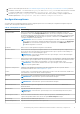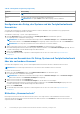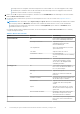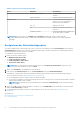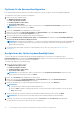Users Guide
Table Of Contents
- Dell Command | Configure Version 4.5 Benutzerhandbuch
- Inhaltsverzeichnis
- Einführung in Dell Command | Configure 4.5
- Compliance mit der Windows SMM Security Mitigations Table (WSMT) für Dell Command | Configure 4.5
- Verwendung der grafischen Benutzeroberfläche für Dell Command | Configure 4.5
- Zugriff auf Dell Command | Configure im Windows-System
- Zugriff auf Dell Command | Configure in Linux
- Dateien und Ordner von Dell Command | Configure
- Zugriff auf die Dell Command | Configure GUI
- Erstellen eines BIOS-Pakets unter Verwendung der GUI
- Konfigurieren der allgemeinen Einstellungen
- Konfigurationsoptionen
- Konfigurieren des Setup, des Systems und der Festplattenlaufwerk-Kennwörter
- Löschen von Kennwörtern für Setup, System und Festplattenlaufwerk über das vorhandene Kennwort
- Bildschirm „Kennwortschutz“
- Konfigurieren der Option autoon
- BIOSConnect-Profile konfigurieren
- Konfigurieren der Startreihenfolgeoption
- Bildschirm „Startreihenfolge“
- Hinzufügen eines neuen Geräts zur Startreihenfolge
- Startreihenfolgetyp
- Konfigurieren der Option primarybatterycfg
- Konfigurieren der Option advbatterychargecfg
- Konfigurieren der Option peakshiftcfg
- Optionen für die Kennwortkonfiguration
- Konfigurieren der Option keyboardbacklightcolor
- Advanced System Management
- Validierung der BIOS-Option
- Exportieren der BIOS-Konfiguration
- Zielsystemkonfiguration
- Protokolldetails im Paketverlauf
- Troubleshooting-Szenarien in Dell Command | Configure 4.5
a. Laden Sie eine lokale Kopie der Dateien DellCommandConfigureCatalog. cab von http://Downloads.Dell.com/catalog/ herunter.
b. Extrahieren Sie die Datei .cab und ersetzen Sie syscfg.xml und resdictionary.xml mit den Dateien, die in Dell Command
| Configure verfügbar sind. Der Installationspfad lautet C:\Program Files (x86)\Dell\Command Configure.
c. Ersetzen Sie Optionames_<language code>.xml mit den Dateien, die in Dell Command | Configure verfügbar sind. Der
Installationspfad lautet C:\Program Files (x86)\Dell\Command Configure\Localization.
Konfigurationsoptionen
Sie können die BIOS-Einstellungen anpassen und ein Konfigurationspaket unter Verwendung der verfügbaren Konfigurationsoptionen
erstellen, die in der folgenden Tabelle beschrieben sind:
Tabelle 2. Konfigurationsoptionen
Optionen Beschreibung
Anzeigen/Ändern Klicken Sie zum Anzeigen oder Ändern der gewünschten Konfiguration und laden Sie eine neue
Konfiguration. Wenn Sie auf Anzeigen/Ändern klicken, um eine neue Konfiguration zu laden, wird der
Konfigurationsbildschirm angezeigt. Nachdem Sie die entsprechenden Änderungen vorgenommen haben,
klicken Sie auf Speichern, um die Änderungen zu speichern, oder klicken Sie auf Abbrechen, um zur
vorherigen Konfiguration zurückzukehren.
ANMERKUNG: Wenn Sie versuchen, eine neue Konfiguration zu laden, ohne dabei die konfigurierten
BIOS Optionen zu exportieren, und dann ein Bildschirm angezeigt wird. Klicken Sie auf Änderungen
verwerfen zum Verwerfen der konfigurierten Werte oder klicken Sie auf Abbrechen , um zu
derselben Konfiguration zu wechseln.
Bearbeiten Klicken Sie hier, um die geladene Konfiguration zu bearbeiten.
Erweiterte Ansicht Klicken Sie hier zur Anzeige der Konfigurationsdetails wie z. B. Befehlszeilenoptionen, mögliche Werte,
die Sie für die Option einstellen können, den aktuellen Wert der Option, Optionen zur Anwendung von
Einstellungen, sowie eine Beschreibung der Option.
ANMERKUNG: Sie können den aktuellen Wert einer Option anzeigen, wenn Sie die Einstellungen
des Hostsystems geladen haben.
Basisansicht Klicken Sie hier, um die Konfigurationsdetails anzuzeigen wie z. B. die Kategorie, zu der die Option gehört,
den Namen der Option, mögliche Werte, die Sie fjür die Option einstellen können, den aktuellen Wert der
Option, Optionen zur Anwendung von Einstellungen, sowie eine Beschreibung der Option.
ANMERKUNG: Sie können den aktuellen Wert einer Option anzeigen, wenn Sie die Einstellungen
des Hostsystems geladen haben.
Überprüfen und Speichern Validieren Sie die geladenen Konfiguration gegen die Konfiguration des Host-Systems. Weitere
Informationen finden Sie unter Validierung der BIOS-Option.
Suchen Suchen Sie eine Text-Zeichenfolge in der Tabelle. Geben Sie den Text in das Suchfeld ein, und das erste
Vorkommen des Textes in der Tabelle wird hervorgehoben.
Kategorie Klicken Sie hier, um die erforderlichen Kategorien aus der Dropdown-Liste auszuwählen.
ANMERKUNG: Sie können diese Option nur in Basisansicht anzeigen.
Name Zeigt den Namen der Optionen an.
ANMERKUNG: Sie können diese Option nur in Basisansicht anzeigen.
Einzustellender Wert Zeigt den Wert der Option an. Doppelklicken Sie auf die Zeile oder klicken Sie auf Bearbeiten zum
Ändern der Werte.
Aktueller Wert Zeigt den aktuellen Wert der Option an.
ANMERKUNG: Sie können diese Option anzeigen, wenn Sie die Einstellungen des Hostsystems
geladen haben.
Einstellungen anwenden Aktivieren Sie das Kontrollkästchen, um diese Option zu exportieren. Standardmäßig werden alle
Optionen ausgewählt, die über einen Wert in der Spalte Wert festlegen verfügen.
Beschreibung Zeigt eine kurze Beschreibung der Option an.
Befehlszeilenoptionen Zeigt die Befehlszeilenrepräsentation der Optionen an.
Verwendung der grafischen Benutzeroberfläche für Dell Command | Configure 4.5 11